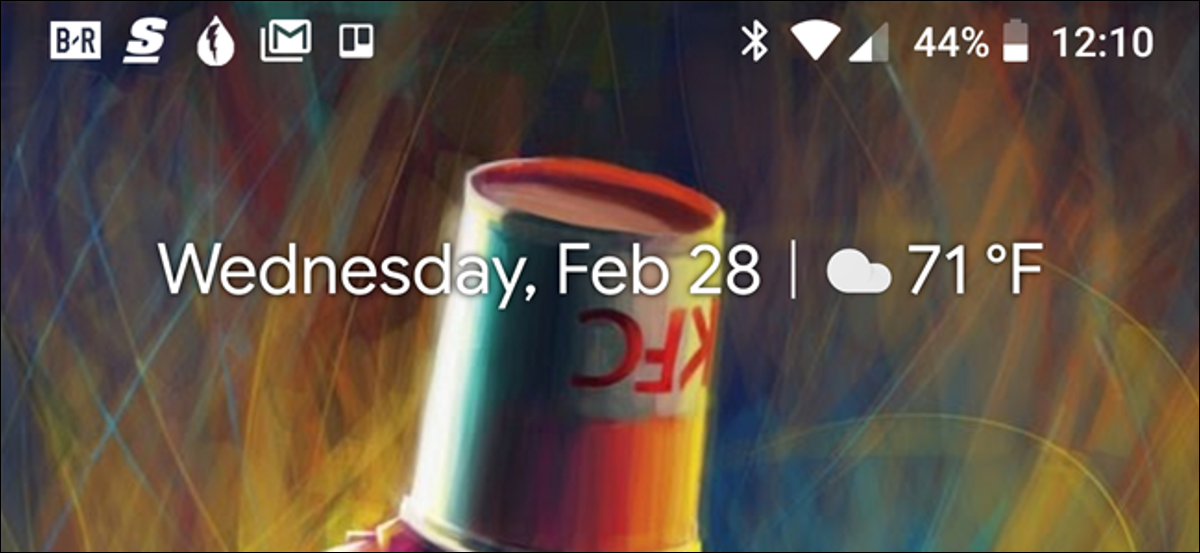
Le notifiche sono fantastiche e il sistema di notifica di Android è forse il migliore che ci sia.. Ma se arriva un momento in cui non hai bisogno di tutte quelle notifiche, qui ti mostriamo come chiuderli.
Poiché Android è disponibile gratuitamente per il download e la personalizzazione dei produttori, La modifica delle impostazioni di notifica potrebbe essere leggermente diversa per versioni e build diverse dal produttore del sistema operativo.. Come tale, Divideremo la nostra discussione sulla disabilitazione delle notifiche in diverse categorie in base ai dispositivi e alle build più popolari.. Primo, tuttavia, Diamo un'occhiata a come silenziare temporaneamente le notifiche con Non disturbare, che è abbastanza coerente tra le build.
Usa Non disturbare per disattivare temporaneamente le notifiche
Quando si tratta di Non disturbare su Android, non è sempre stato chiaro cosa aspettarsi da queste impostazioni. fortunatamente, dall'ultima versione del sistema operativo, Google sembra aver deciso sulla funzionalità.
L'essenza è fondamentalmente la seguente: quando hai abilitato Non disturbare (spesso abbreviato come DND), arrivano le tue notifiche, ma non emettono suoni. L'eccezione qui sono le app che hai impostato in modalità priorità. Possono ancora emettere suoni.
IMPARENTATO: Explicación de la confusa configuración de “Non si disturbi” Androide
Allo stesso modo, puede establecer contactos específicos como “Mette in risalto” y luego permitir que los mensajes o llamadas de esos contactos eludan las restricciones de No molestar. Per fare questo, basta toccare la stella accanto al nome del contatto nell'app Contatti.
Dopo, nel menu Impostazioni> Suoni> Non si disturbi> Solo la priorità consente (etiquetado como “Permitir excepciones” en dispositivos Samsung), configure las opciones de Mensajes y Llamadas en “Solo de contactos destacados” (oh “Solo contatti preferiti” en Samsung).
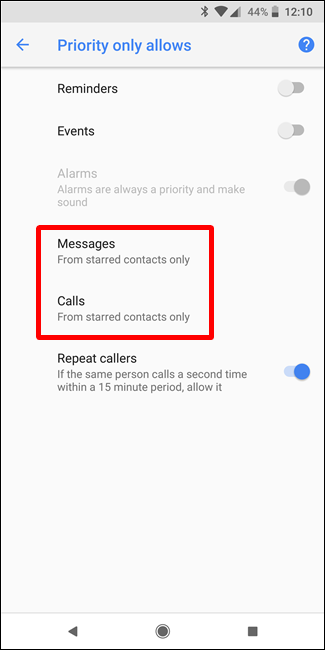
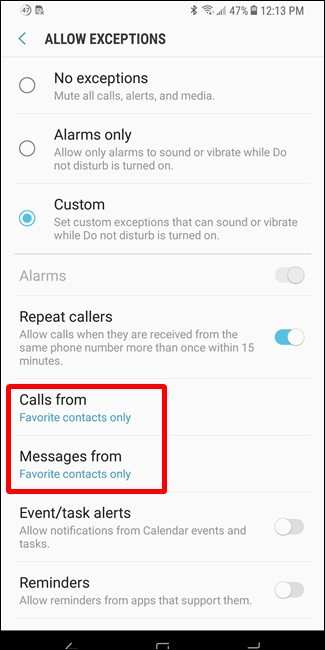
Puoi anche impostare pianificazioni automatiche di Non disturbare, che sono l'ideale per la notte.
Disattiva le notifiche in Android Stock
Android Stock, come quello che si trova sui telefoni Nexus e Pixel (tra gli altri), è la versione più pura di Android disponibile. È Android come previsto da Google.
IMPARENTATO: Come utilizzare i nuovi canali di notifica Android Oreo per una personalizzazione delle notifiche ultra granulare
Avendolo detto, le impostazioni di notifica sono diverse nelle varie versioni, soprattutto quando si tratta della versione più recente del sistema operativo: Android 8.x (Oreo). Oreo ha ricevuto un'importante revisione dell'intero sistema di gestione delle notifiche, rendendolo drammaticamente diverso dai suoi predecessori. Anche se questo post è focalizzato esclusivamente su come disabilitare le notifiche, abbiamo anche uno sguardo molto più dettagliato su come utilizzare i canali di notifica Oreo per un controllo più granulare.
Disattiva le notifiche in Android 8.x (Oreo)
Per disabilitare le notifiche delle app su Android Oreo di serie, abbassa l'area notifiche, quindi tocca l'icona a forma di ingranaggio per accedere al menu Impostazioni. Da li, elija la configuración “App e notifiche”.
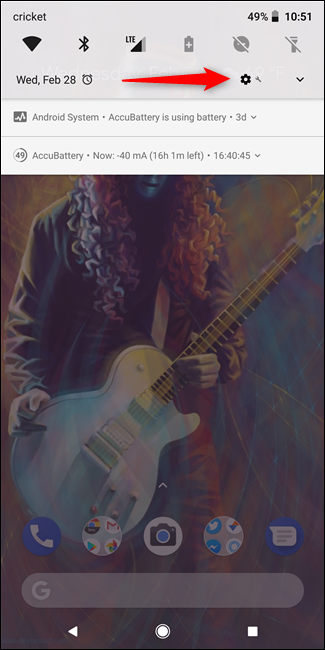
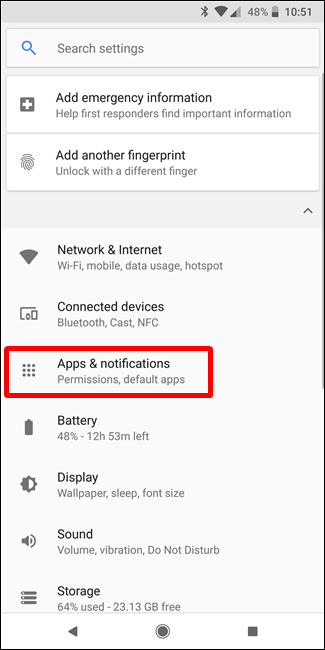
Selezionare l'opzione “Notifiche”.
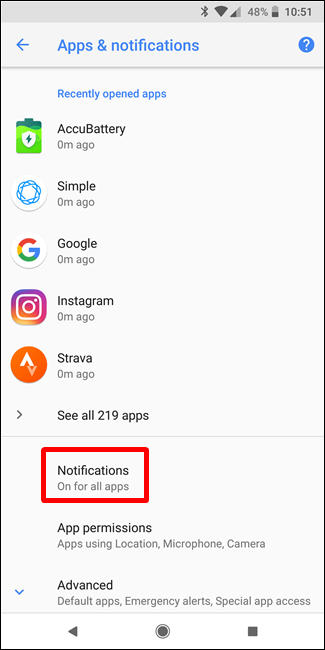
La entrada superior aquí probablemente muestra que las notificaciones están “Activadas para todas las aplicaciones”, che è l'opzione predefinita. Tocca qui per accedere all'elenco di tutte le applicazioni installate sul telefono, insieme alle impostazioni di notifica per ogni app.
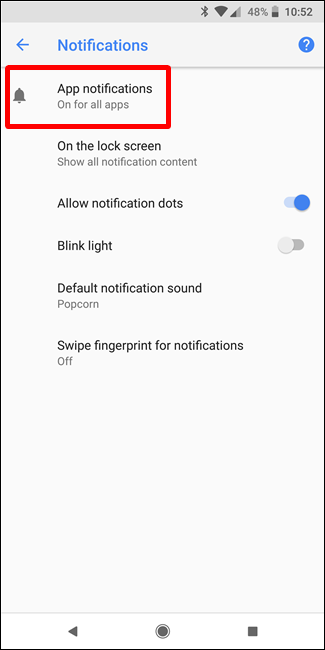
Ogni app ha le sue opzioni di notifica individuali, así que toque la aplicación que desea controlar y luego mueva el control deslizante “Acceso” in posizione off. Ciò disabilita completamente tutte le notifiche per quella particolare app.
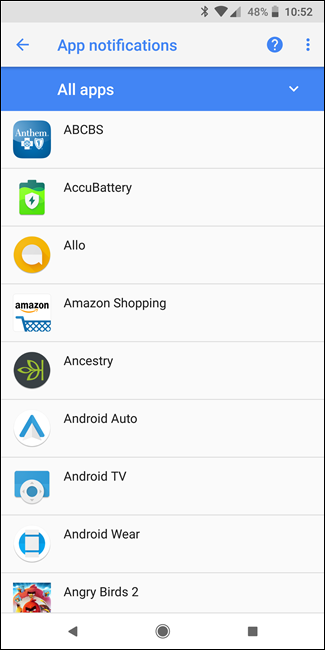
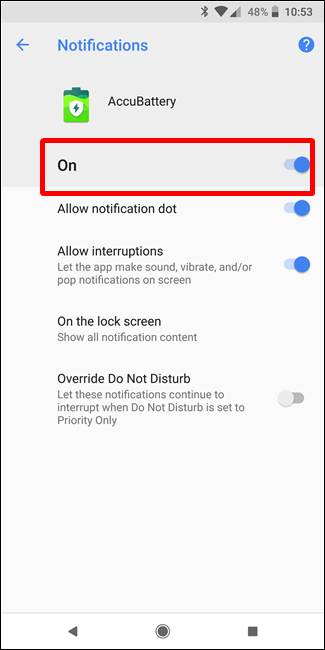
Ripeti questa operazione per tutte le app per le quali desideri disattivare le notifiche.
Come disabilitare le notifiche in Android 7.x (Torrone)
Abbassa l'area notifiche e quindi tocca l'icona a forma di ingranaggio per accedere al menu Impostazioni. Da li, desplácese hacia abajo y elija la configuración “Notifiche”.
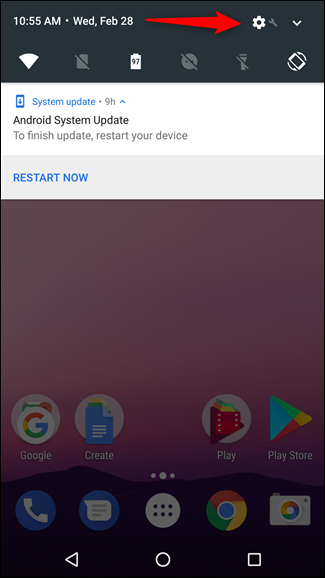
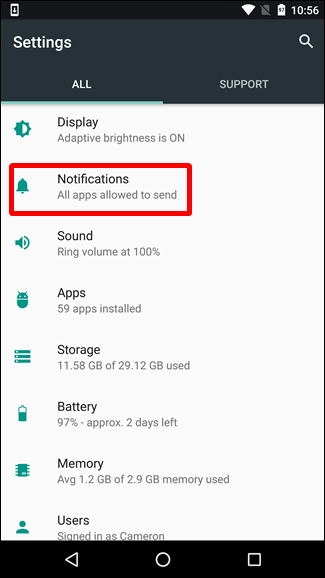
IMPARENTATO: Come gestire, personalizzare e bloccare le notifiche su Android Nougat
Da questo punto, basta toccare ogni voce nell'app per modificare le sue opzioni di notifica. Per disabilitare completamente le notifiche per un'app, modificare l'opzione “Bloquear todo” a la posición de encendido.
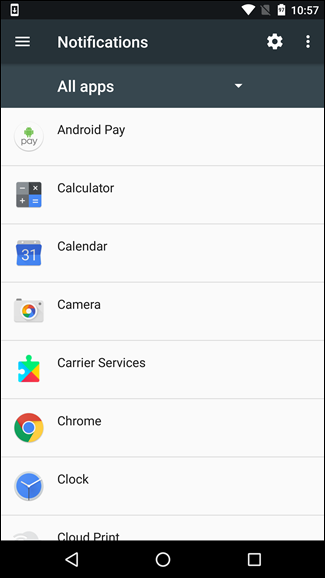
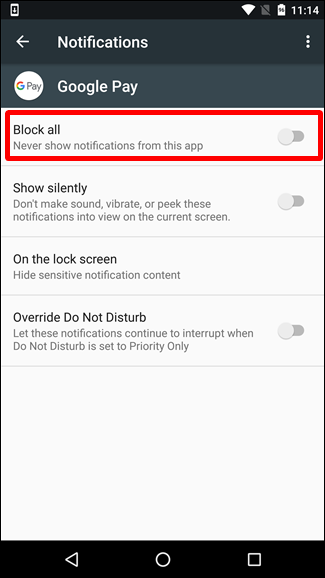
Ripeti questa operazione per tutte le app per le quali desideri disabilitare le notifiche.
Come disabilitare le notifiche in Android 6.x (Marshmallow)
Sui dispositivi Marshmallow, devi abbassare il tono di notifica due volte per esporre il pulsante dell'ingranaggio, che puoi toccare per andare al menu Impostazioni.
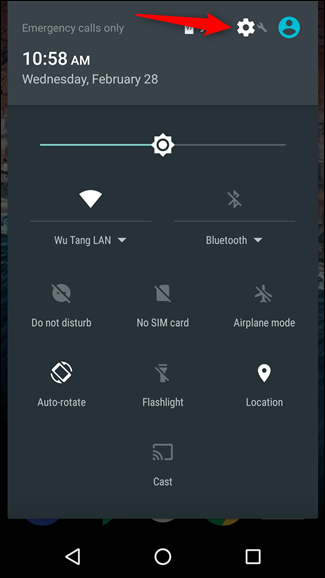
Sul menu “Collocamento”, tocca l'opzione “Sonido y notificación”, y luego desplácese hacia abajo hasta que vea la entrada “Notificaciones de la aplicación”. Toccalo.
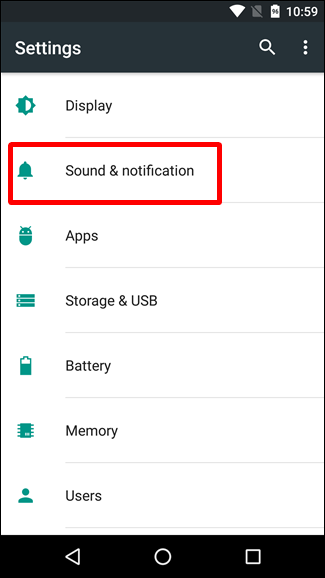
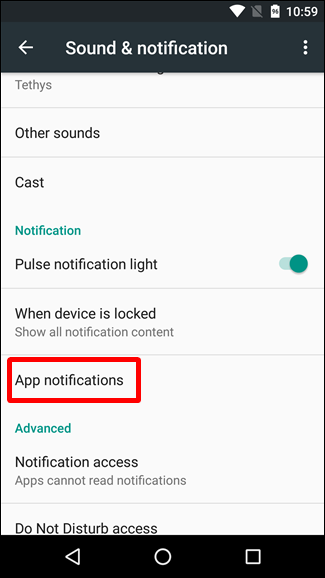
Tocca ciascuna app per visualizzare le relative opzioni di notifica. Per disabilitare le notifiche per un'app, modificare l'opzione “Bloquear todo” a la posición de encendido.
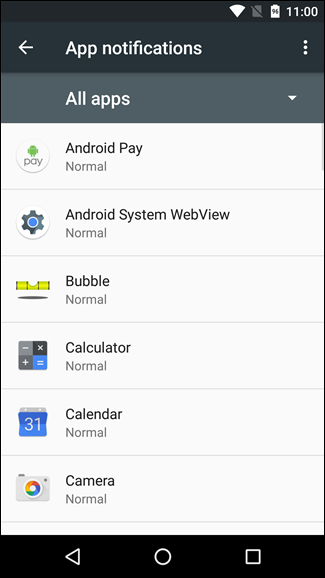
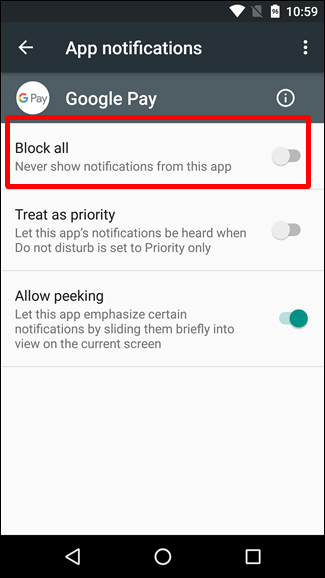
Pronto e pronto: fallo in tutte le app per le quali non vuoi più ricevere notifiche.
Disattiva le notifiche sui dispositivi Samsung Galaxy
Samsung gestisce le impostazioni di notifica in modo leggermente diverso rispetto ai dispositivi Android, principalmente perché a Samsung piace cambiare tutto nel sistema operativo per adattarlo al proprio marchio.
Ai fini di questa pubblicazione, Vedremo solo la build Android 7.x di Samsung (Torrone), che è attualmente disponibile sulle varianti Galaxy S7 e S8.
Abbassa l'area notifiche e quindi tocca l'icona a forma di ingranaggio. Sul menu “Collocamento”, tocca l'ingresso “Notifiche”.
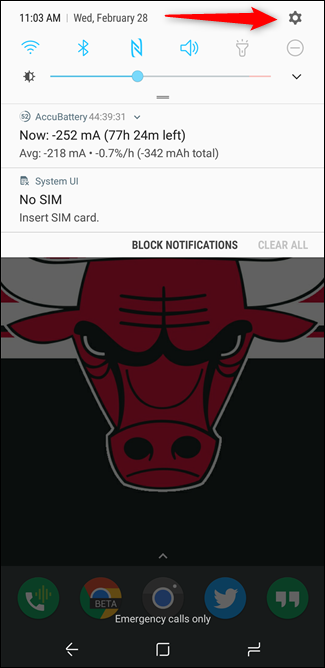
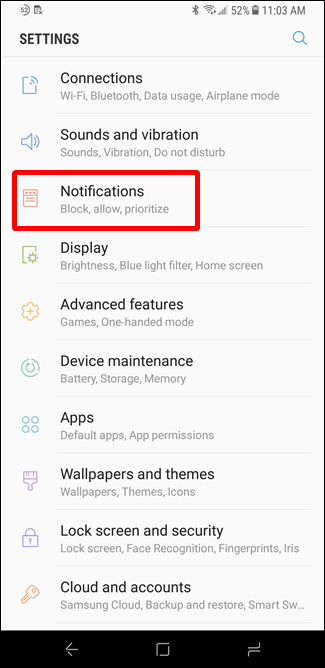
È qui che Samsung fa bene: se non vuoi ricevere alcuna notifica su questo dispositivo, simplemente desactive la opción “Tutte le applicazioni”. Boom: tutte le notifiche sono disabilitate. Altre versioni di Android dovrebbero prendere nota.
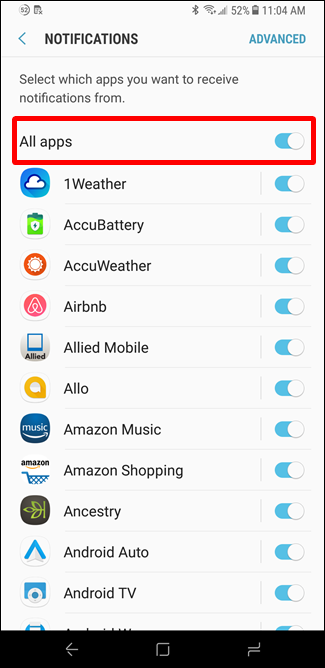
Dopo aver disabilitato le notifiche per tutte le app, puoi andare avanti e abilitare le app che vuoi ricevere notifiche. Basta far scorrere l'interruttore di un'app sulla posizione On per abilitare le notifiche.
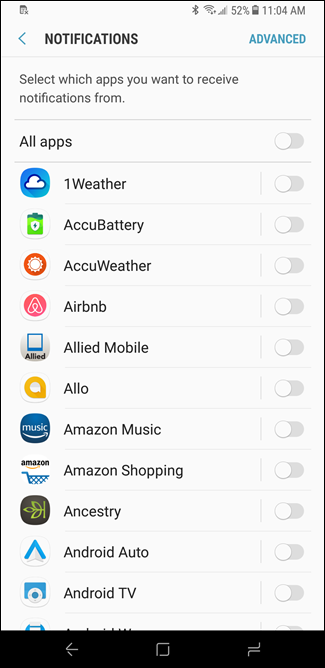
Questa potrebbe essere l'unica volta che mi senti dire questo, ma penso che Samsung abbia davvero capito bene su Android di serie. Onestamente, hanno anche funzionato bene nelle impostazioni di notifica di tutti gli altri sistemi operativi. Disabilitare tutte le app contemporaneamente è fantastico, ma anche poter disabilitare tutte le app e quindi abilitare solo quelle che desideri è un enorme risparmio di tempo.
Suggerimenti per un controllo delle notifiche più granulare
IMPARENTATO: Come utilizzare i nuovi canali di notifica Android Oreo per una personalizzazione delle notifiche ultra granulare
Come menzionato prima, stock Android Oreo consente un controllo delle notifiche incredibilmente granulare per la maggior parte delle applicazioni attraverso l'uso di una nuova funzionalità chiamata Canali di notifica, che essenzialmente consente agli sviluppatori di raggruppare i tipi di notifica nelle loro app. Dopo, puoi impostare diversi livelli di importanza per questi gruppi di notifica.
Ma se stai usando una versione precedente di Oreo come Marshmallow / Torrone, o un telefono Samsung, ci sono ancora alcune cose che puoi fare per avere un migliore controllo sulle impostazioni di notifica del tuo telefono.
Quando si accede alla pagina di notifica di ciascuna applicazione, prestare particolare attenzione alle opzioni Altro rispetto alla funzione Blocco. Ecco alcune risorse preziose che ti consentono di fare di più con le notifiche.
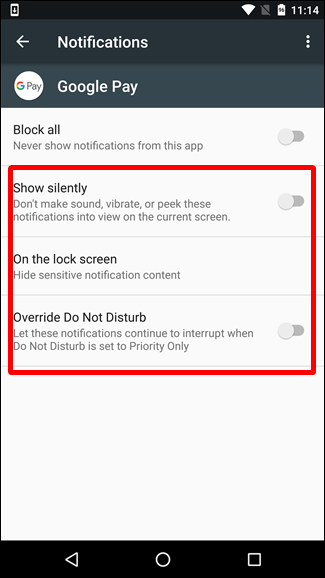
IMPARENTATO: Come nascondere le notifiche sensibili sulla schermata di blocco di Android
E la buona notizia è che queste opzioni sono quasi le stesse in tutte le versioni di Android e nelle build del produttore. (ancora, tranne Oreo), dove hai delle ottime opzioni:
- Mostra in silenzio: Ciò continuerà a consentire l'arrivo delle notifiche, ma non emetteranno un tono udibile.
- Nella schermata di blocco: L'opzione per mostrare tutto, alcuni o nessun contenuto da quella particolare app sulla schermata di blocco.
- Sovrascrivi Non disturbare / Imposta come priorità: Esto omite todas las configuraciones de No molestar y “obliga” a la aplicación a hacer un sonido y encender la pantalla cuando llega una notificación. Usalo per le tue applicazioni più importanti.
Come interrompere messaggi e telefonate fastidiosi
Se hai un problema con messaggi di spam o telefonate, non è necessario bloccare le notifiche da quelle app. Ci sono un paio di cose che puoi fare invece.
Se vuoi solo sbarazzarti di fastidiosi messaggi di testo o telefonate, puoi bloccare manualmente quei numeri abbastanza facilmente. Ecco da dove inizierei.
IMPARENTATO: Come bloccare i messaggi di testo da un determinato numero su Android
tuttavia, se hai un problema con lo spam, hai un paio di altre opzioni. Il dialer stock Android può rilevare automaticamente e avvisarti di potenziali chiamate spam. Puoi abilitare questa opzione in Impostazioni> ID chiamante e spam; abilita semplicemente quell'opzione.
Se utilizzi un telefono diverso o desideri un controllo ancora maggiore, ti consigliamo di utilizzare Mr. Numero, un'app per il blocco dello spam molto apprezzata.
Come abbiamo detto prima, Il sistema di notifica di Android è facilmente una delle sue funzionalità più potenti. Con queste impostazioni, puoi sfruttarli al meglio per la tua situazione specifica. Cose molto interessanti.
impostaTimeout(funzione(){
!funzione(F,B,e,v,n,T,S)
{Se(f.fbq)Restituzione;n=f.fbq=funzione(){n.callMethod?
n.callMethod.apply(n,argomenti):n.queue.push(argomenti)};
Se(!f._fbq)f._fbq = n;n.push=n;n.loaded=!0;n.version='2.0′;
n.coda=[];t=b.createElement(e);t.async=!0;
t.src=v;s=b.getElementsByTagName(e)[0];
s.parentNode.insertBefore(T,S) } (window, documento,'copione',
'https://connect.facebook.net/en_US/fbevents.js');
fbq('dentro', '335401813750447');
fbq('traccia', 'Visualizzazione della pagina');
},3000);






